Khắc phục tình trạng laptop cắm tai nghe vẫn phát loa ngoài
Laptop cắm tai nghe vẫn phát loa ngoài là trường hợp hiếm gặp nhưng gây khá nhiều phiền toái cho người dùng. Ngoài ra nếu tình trạng này không được khắc phục đúng cách có thể gây hư hỏng và bạn phải tốn thêm các chi phí để sửa chữa. Trong bài viết dưới đây Bảo Hành One sẽ hướng dẫn bạn những cách khắc phục hiệu quả và nhanh chóng khi gặp lỗi này.
Nguyên nhân khiến laptop không thể kết nối được tai nghe

Trước khi tìm cách khắc phục lỗi laptop cắm tai nghe vẫn phát loa ngoài, bạn cần xác định được nguyên nhân gây nên tình trạng trên. Thông thường lỗi này xuất hiện do một số nguyên nhân sau:
Jack cắm tai nghe và cổng trên laptop không khớp nhau, lỏng lẻo hoặc dính bụi bẩn.
Chưa đồng bộ thông số âm thanh trong cài đặt.
Sự cố, hư hỏng linh kiện bên trong laptop.
Cách xử lý tình trạng lỗi laptop cắm tai nghe vẫn phát loa ngoài
Tùy vào từng nguyên nhân gây nên tình trạng này mà ta sẽ có những cách khắc phục khác nhau mà áp dụng phù hợp để đem lại hiệu quả tốt nhất. Cùng theo dõi các cách khắc phục đơn giản sau đây:
Kiểm tra lại kết nối giữa cổng tai nghe laptop và giắc cắm tai nghe
Giắc cắm hoặc cổng tai nghe trên laptop rất dễ bị bám bụi bẩn trong quá trình sử dụng, việc tồn đọng lâu ngày có thể khiến kết nối giữa 2 bộ phận này gặp vấn đề. Do đó khi gặp lỗi này bạn nên kiểm tra xem 2 bộ phận này có bị bám bụi bẩn hoặc bám dị vật nào không.
Khi đã xác định lỗi do kết nối này, bạn có thể sử dụng tăm bông để vệ sinh bên trong cổng. Đồng thời vệ sinh cả jack cắm của tai nghe để đảm bảo.

Nếu sau khi vệ sinh nhưng vẫn không thể khắc phục, có thể không phải laptop bị lỗi mà do lỗi từ tai nghe. Bạn nên thử kết nối với các thiết bị khác xem có phải lỗi từ tai nghe hay không.
Xem mẹo hay cho laptop tại đây.
Thiết lập lại cài đặt âm thanh trên laptop
Một số trường hợp lỗi laptop cắm tai nghe vẫn phát loa ngoài có thể xuất phát từ thiết lập cài đặt âm thanh trên laptop. Khi xuất hiện lỗi hãy thực hiện kiểm tra lại thiết lập âm thanh bằng cách sau đây:
Bước 1: Trên thanh taskbar > click chuột phải vào biểu tượng âm thanh và chọn Open Volume Mixer.
Bước 2: Trên cửa sổ Volume Mixer - Speaker > Bỏ tất cả các cài đặt tại Device và Applications chọn mute.
Bước 3: Trên thanh taskbar > Sound > click chuột chọn tab Playback.
Bước 4: Click chọn Headphones > Properties.
Bước 5: Thực hiện kiểm tra và chuyển sang chế độ Use this device trong thư mục Device usage. Nhấn OK để kết thúc cài đặt.
Khắc phục bằng cách Restart lại laptop
Restart lại là cách khắc phục hiệu quả cho nhiều lỗi thường gặp trên laptop. Nếu tình trạng laptop cắm tai nghe vẫn phát loa ngoài là do lỗi từ xung đột phần mềm thì khởi động lại có thể giúp laptop bạn trở lại trạng thái hoạt động ổn định và tốt hơn.
Để thực hiện khởi động lại, bạn cần thao tác theo các bước như sau:
Các bước khởi động lại laptop được thực hiện như sau
Bước 1: Dưới màn hình bên trái > chọn Windows.
Bước 2: Chọn biểu tượng nút nguồn trên cửa sổ > nhấp vào Restart để khởi động lại laptop.
Khắc phục bằng cách cài lại driver âm thanh
Nếu lỗi xuất phát từ driver âm thanh, bạn có thể gỡ bỏ driver âm thanh hiện tại và cài lại driver mới để khắc phục tình trạng này. Để thực hiện, hãy thao tác theo các bước đơn giản sau đây:
Bước 1: Tùy vào từng phiên bản hệ điều hành, bạn có thể click chuột phải vào My Computer/This PC để chọn Manage.
Bước 2: Trong Computer Management, tiếp tục click chọn Device Manage > Sound, video and game controllers;
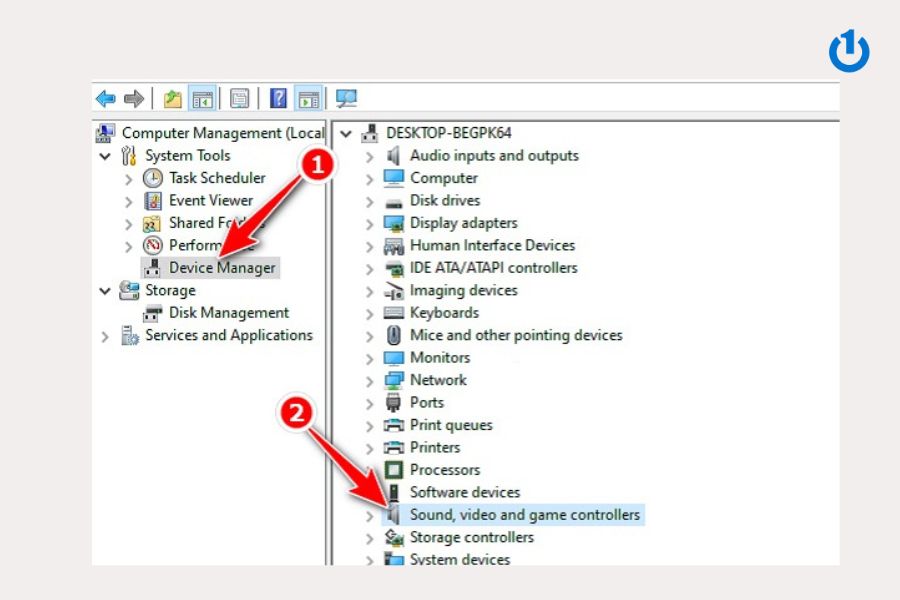
Bước 3: Click chuột phải vào Driver âm thanh đã được cài đặt trên laptop, chọn Uninstall Driver.
Bước 4: Một hộp thoại Uninstall Device xuất hiện, xác nhận bằng cách click chọn Uninstall.
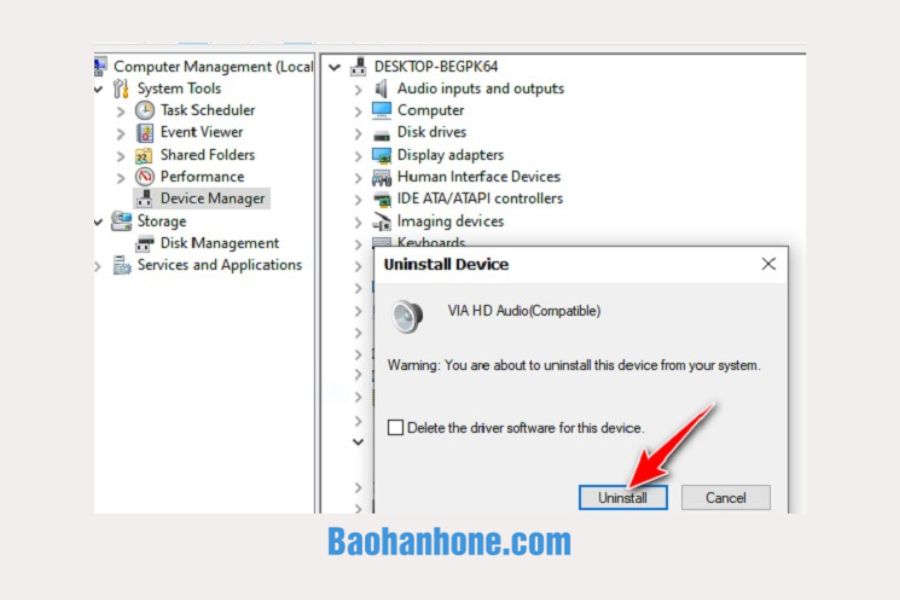
Sau khi hoàn thành, hãy khởi động lại laptop. Thông thường, đối với các phiên bản hệ điều hành Windows mới, sau khi khởi động máy sẽ tự động tìm kiếm và cài đặt lại driver âm thanh mới. Tuy nhiên một số phiên bản cũ bạn cần phải tự thực hiện bằng các thao tác thủ công.
Xem thêm: Cách xử lý sạc laptop không vào điện có thể bạn chưa biết
Một số lưu ý khi sử dụng tai nghe để đảm bảo chất lượng âm thanh
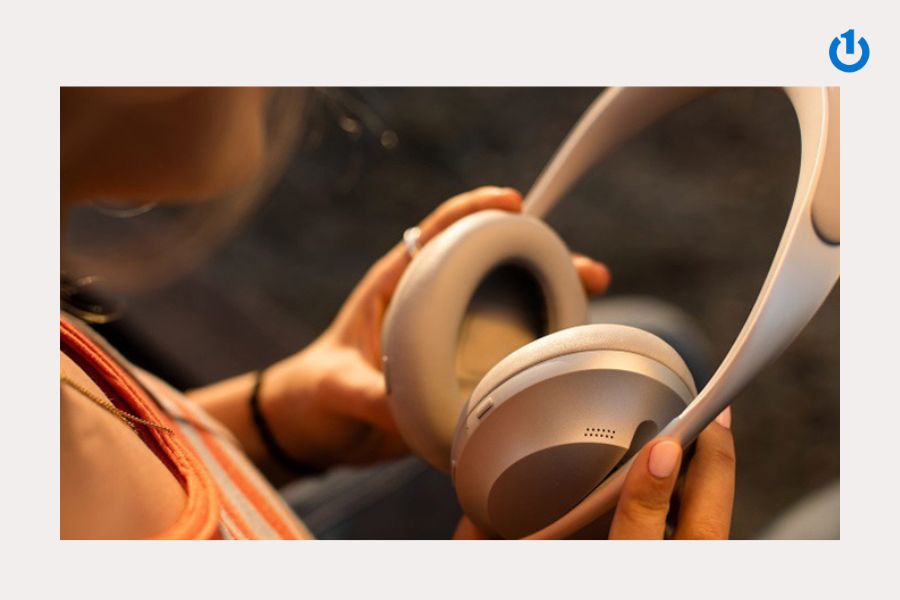
Khi sử dụng tai nghe cho laptop để đem lại trải nghiệm tuyệt đối về chất lượng âm thanh và tránh những lỗi không cần thiết, hãy lưu ý những điều sau đây:
Luôn ưu tiên sử dụng những tai nghe chất lượng, chính hãng từ các thương hiệu nổi tiếng như Sony, Creative, Soundmax, Samsung,... Đây là những loại tai nghe có chất lượng âm thanh và độ bền ổn định với hệ thống được đồng bộ với cài đặt của laptop nên hạn chế được tính trạng lỗi.
Khi sử dụng tai nghe nên cắm jack một cách dứt khoát, hạn chế động tác ấn mạnh, lắc lắc,.. Điều này có thể làm chân cắm bị hở trong quá trình sử dụng lâu dài và đây cũng là nguyên nhân gây lỗi laptop cắm tai nghe vẫn phát loa ngoài.
Không nên để cổng cắm headphone bị bám bụi bẩn hoặc vô nước. Điều này có thể gây nhiều lỗi về âm thanh khi cắm tai nghe hoặc nặng hơn là hư hỏng cần thay thế linh kiện.
Để có thể dễ dàng điều chỉnh và lựa chọn khi cắm tai nghe, bạn nên cài đặt trình điều khiển âm thanh vào trang chủ trên laptop. Ngoài ra bạn có thể sử dụng driver âm thanh khác ngoài các gói có sẵn để có nhiều option hơn.
Khi thiết bị cổng cắm âm thanh bị hư hỏng hoặc các lỗi về âm thanh mà không thể tự khắc phục, bạn nên lựa chọn địa chỉ sửa chữa uy tín để khắc phục một cách tốt nhất.
Tham khảo các loại tai nghe chính hãng tại đây.
Trên đây là những cách khắc phục đơn giản lỗi laptop cắm tai nghe vẫn phát loa ngoài cho bạn. Tuy nhiên, nếu đã thực hiện tất cả các cách trên mà tình trạng này vẫn không thay đổi thì rất có thể máy của bạn bị hư hỏng phần cứng. Hãy tìm và lựa chọn cho mình địa chỉ uy tín để tránh những trường hợp đánh tráo linh kiện nhé! Bảo Hành One sẽ cùng đồng hành với bạn.









